苹果id是苹果设备用户的重要身份标识,它允许用户访问和使用苹果生态系统中的各种服务和功能。本文将详细介绍如何正确输入苹果的id格式,并提供一个详细的步骤教程。
一、苹果id的基本格式
苹果id由用户名和密码两部分组成。用户名通常是电子邮件地址,用于识别用户身份,其格式一般为“name@example.com”。其中,“name”是用户名部分,可以包含字母、数字、下划线等字符,长度通常在3-30个字符之间;“example.com”则是邮箱域名部分,代表电子邮件服务提供商的域名。用户可以使用qq邮箱、126邮箱、139邮箱等常见邮箱来申请苹果id。
密码是保护账户安全的关键,必须包含至少8个字符,且必须包含大写字母、小写字母和数字的组合。密码中不能包含空格或其他特殊字符,也不能与账户名称相同。为了增加密码的复杂性,建议加入一些特殊字符,如“!@$%^&*”等。在输入密码时,请务必注意大小写字母的区分。
二、如何在苹果设备上输入苹果id
1. 打开设置应用程序:
在苹果设备上找到并打开“设置”应用程序。
2. 登录选项:
在设置页面中,向下滚动并点击“登录iphone”或“登录icloud”(具体选项可能因设备型号和ios版本而异)。
3. 输入苹果id:
在弹出的窗口中,输入你的苹果id用户名(即电子邮件地址)和密码。请确保网络环境的安全可靠,避免在公共网络或不受信任的设备上登录账户。
4. 登录验证:
点击“下一步”或“登录”按钮,等待系统验证你的身份。如果你还没有苹果id,可以在设置过程中选择“创建免费apple id”,然后按照屏幕上的提示填写相关信息,包括姓名、生日、电子邮件地址等。
三、创建新的苹果id
如果你需要创建一个新的苹果id,可以按照以下步骤进行:
1. 选择创建选项:
在设置页面中选择“创建免费apple id”,或者打开app store并点击“我的账户”按钮,然后选择“创建新apple id”。
2. 填写个人信息:
提供你的姓名和生日(请如实填写,以便将来可能需要的身份验证)。
3. 选择电子邮件地址:
点击“使用当前电邮地址”或“获取免费icloud电邮地址”。请慎重填写邮箱地址,因为这将用于接收账户相关信息、密码重置等信息。
4. 验证电子邮件地址:
按照屏幕上的步骤来验证你的电子邮件地址。
5. 创建密码:
创建一个强密码,确保包含大写字母、小写字母和数字的组合。
6. 设置设备地区:
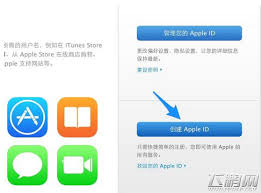
选择你的设备所在地区。
7. 启用双重认证:
为了提高账户的安全性,建议启用双重认证。
四、安全提示
1. 保护个人信息:
apple id不得与任何人共享。请确保输入准确的信息,并牢记密码。
2. 定期更改密码:
为了账户安全,请定期更改密码。
3. 启用双重认证:
双重认证可以增加账户的安全性。
4. 避免在公共网络登录:
避免在公共网络或不受信任的设备上登录账户。
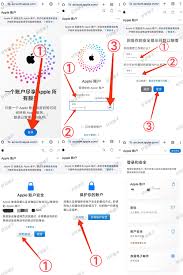
通过以上步骤,你可以轻松输入或创建一个新的苹果id,并确保其安全性。希望这篇教程能对你有所帮助!






















